こちらではTablacus Explorerのアドオンの切り替えボタンを作成する方法をご紹介します、アドオンの有効化/無効化の切り替えって面倒ですよね、そんな切り替えをワンクリックで行ってくれるボタンを、アドオンをインストールして作成してみます、使用するアドオンは「アドオンの切り替え(Add-on switcher)」です。
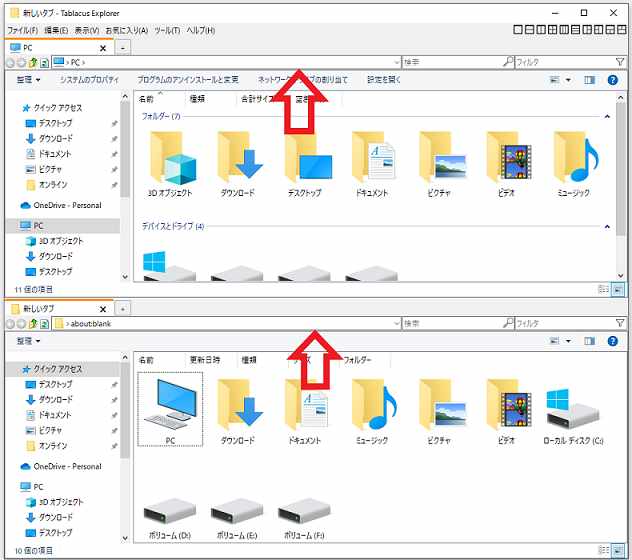
今回はTablacus Explorerを分割表示する時に便利な、「Inner戻る」や「Inner進む」などのアドオンを一度にオンオフの切り替えを行えるボタンを作成したいと思います、分割表示の時以外はInner系を非表示にしたい時に便利です。
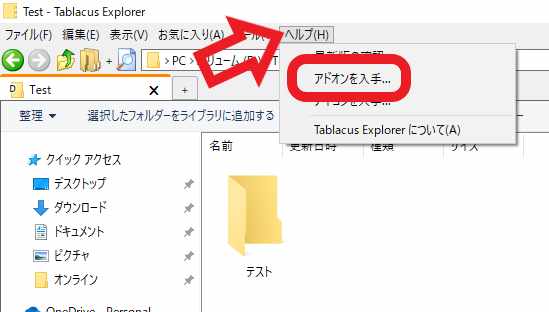
最初に「アドオンの切り替え(Add-on switcher)」をTablacus Explorerにインストールします、Tablacus Explorerの上部メニューから「ヘルプ」をクリックして「アドオンを入手」をクリックしてください。
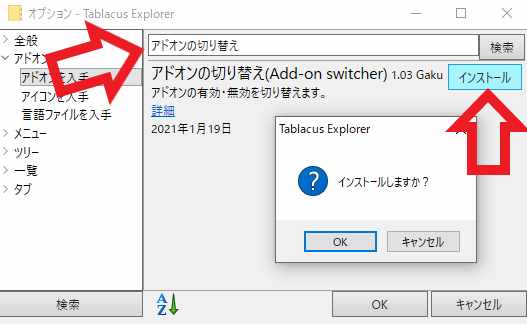
オプションの「アドオン入手」が開きますので上部の検索ボックスから「アドオンの切り替え」などで検索を行います、「アドオンの切り替え(Add-on switcher)」を見つけたら右側の「インストール」ボタンをクリックしてください、確認ダイアログが表示されたら「OK」ボタンをクリックして、オプションウィンドウの「OK」もクリックしたらインストール完了です。
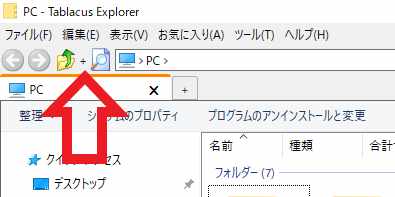
次はアドオンの有効/無効の切り替えボタンを作成します、Tablacus Explorer上部の「+」ボタンクリックしてツールバーウィンドウ開いてください。
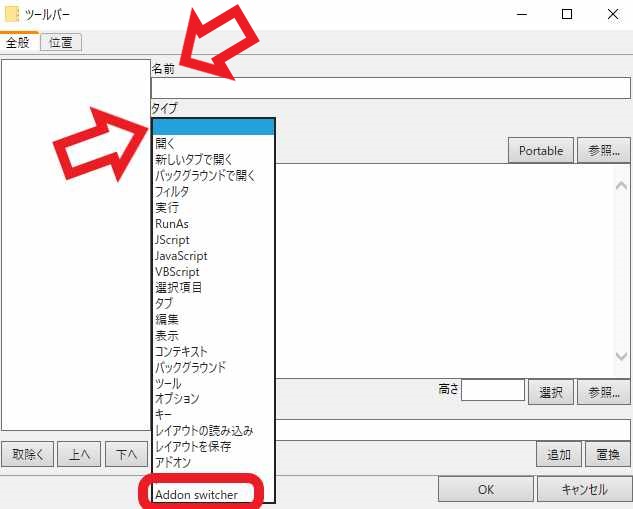
こちらがツールバーのウィンドウですね、まずは上部の名前ボックスに名前を入力します、名前は御自分で分かりやすい名称を付けて下さい、名前の入力が終わったら次は「タイプ」を入力します、先程インストールした「Addon switcher」を選択してください。
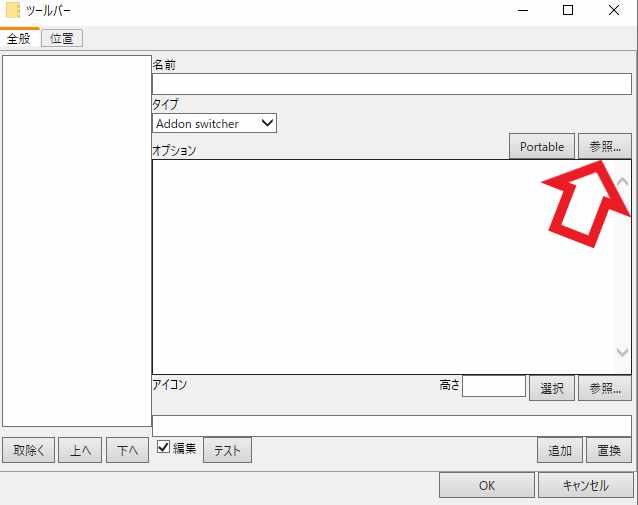
次はボタンをクリックした時に有効/無効を切り替えるアドオンを設定します、オプションの参照ボタンをクリックして、表示されるアドオンの中からボタンで有効/無効を切り替えるアドオンを選択していきます、複数のアドオンを選択可能です。
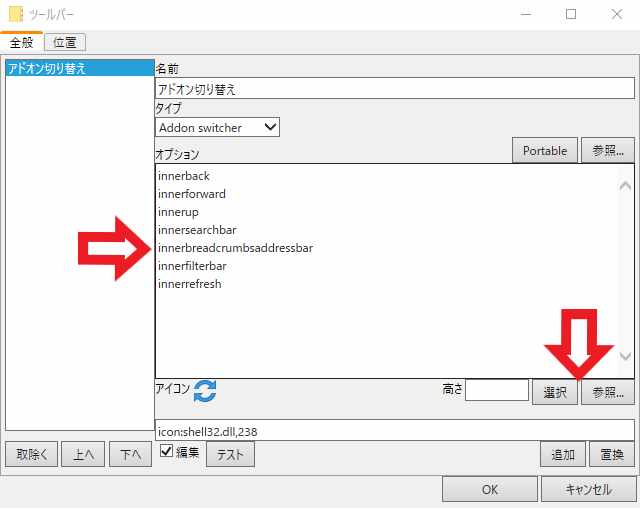
選択されたアドオンはオプションに表示されます、インストールしてあるInner系を全部登録したので、ボタンひとつでこちらのアドオンの有効/無効を切り替える事ができます、次はアイコンの選択を行って下さい、オプションの下にある「選択」か「参照」から設定します、今回は切り替えボタンぽい青色の矢印アイコンを「選択」から選んでみました、以上の設定が終わったら下部の「追加」のボタンをクリックします、上の画像の左側を観て頂くと「アドオンの切り替え」が追加されていますね、最後に「OK」ボタンでウィンドウを閉じたら終了です。
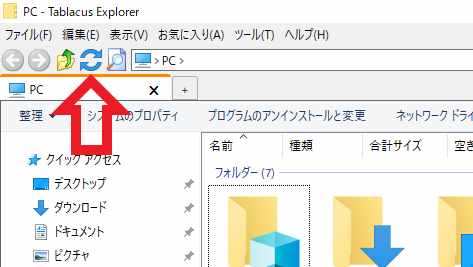
これでボタンの作成が完了です、あとはコチラのボタンをクリックして頂くと、登録したアドオンの有効/無効を切り替える事が出来ます、1個のアドオンでも今回の様な複数のアドオンでも登録が可能です。
Tablacus Explorerのアドオン切り替えPart2

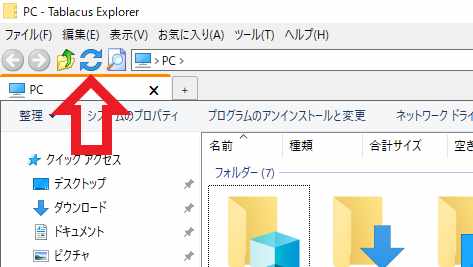
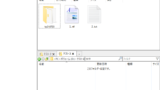
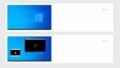
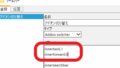
コメント